В окне Выноски для размеров PropertyManager можно задать отображение размеров.
Чтобы открыть этот PropertyManager:
Выберите один или несколько размеров, затем нажмите Выноски в окне Размер PropertyManager.
При выборе нескольких размеров доступны только те свойства, которые применяются ко всем выбранным размерам.
Отобразить выноску/выносные линии
Поддержка типа стрелок и выносок зависит от типа выбранного размера.
| Расположение стрелки |
Можно задать расположение стрелок относительно размера выносных линий: Снаружи
 , Внутри , Внутри
 , Авто , Авто
 , Выноска с направлением , Выноска с направлением
 . .
Авто — стрелки автоматически отображаются за пределами выносных линий, если между ними не вмещается текст размера и сами стрелки.
Выноска с направлением может располагаться под любым углом к поверхности элемента и может находиться на плоскости примечания, параллельной оси элемента.
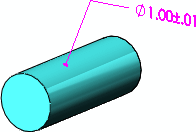
При выборе размера на стрелках размера отображаются маркеры с круглым концом стрелки -  . При наведении курсора на маркеры стрелки его форма изменяется на . При наведении курсора на маркеры стрелки его форма изменяется на  . При нажатии на маркер конца стрелки (на любой маркер, если их два для данного размера) стрелки поворачиваются наружу или внутрь. . При нажатии на маркер конца стрелки (на любой маркер, если их два для данного размера) стрелки поворачиваются наружу или внутрь.
|
| Ординатная цепь |
Выберите для создания цепи ординатных размеров. |
| Стиль |
Если для размера имеется две стрелки, то для каждой стрелки можно выбрать отдельные стили. Эта функция поддерживает стандарт нанесения размеров JIS. В окне Размер PropertyManager отображаются два списка только в том случае, если отдельные стили заданы чертежным стандартом.
Радиус |
Размер на дуге или окружности обозначает радиус.
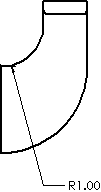
|
Диаметр |
Размер на дуге или окружности обозначает диаметр.
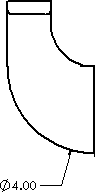
|
Линейный |
Отображение размера диаметра как линейного размера (не радиального).
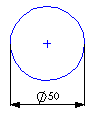 |
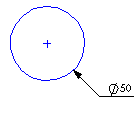 |
| Линейный |
Радиальный |
|
Укороченный |
Линия размера для радиуса укорочена (разорвана). Это особенно полезно, когда центральная точка радиуса находится вне чертежа или мешает другому чертежному виду. Используйте маркеры размера для расположения центра и сгибов.

При перемещении размера диаметра в вид, где он не помещается, он укорачивается. 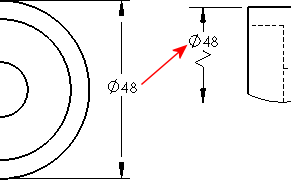 При указании размера укороченного радиуса или диаметра размер отображается как зигзагообразная линия.
|
Сплошная выноска |
Определяет отображение сплошной линии сквозь окружность для радиальных размеров. Не поддерживается в стандарте ANSI.
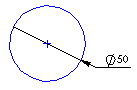
|
Открыть выноску |
|
Одна стрелка/Сплошная выноска |
|
Одна стрелка/Открытая выноска |
|
Две стрелки/Сплошная выноска |
|
Две стрелки/Открытая выноска |
|
Перпендикулярно оси |
(Параметр доступен при выборе для радиального размера значения Линейный ) )
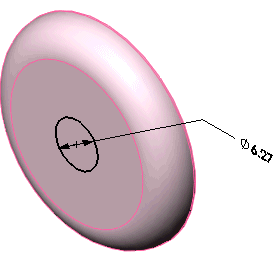
|
Несколько изогнутых линий указателей

|
(параметр доступен для размеров диаметра, радиуса и фаски, а также условных обозначений отверстий)

|
Параллельно оси |
(Параметр доступен при выборе для радиального размера значения Линейный ) )
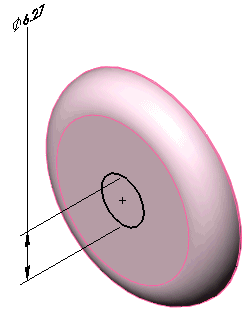
|
| Размер внутри дуги |
Указывает, что стрелка размера находится внутри дуги. Используйте этот параметр вместе с параметром Стрелки (Внутри или Снаружи) для соблюдения требуемых чертежных стандартов.
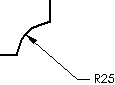 |
 |
| Параметр "Размер внутри" ВКЛЮЧЕН Стрелки направлены наружу
|
Параметр "Размер внутри" ВЫКЛЮЧЕН Стрелки направлены наружу
|
|
| Использовать вторую стрелку документа |
Размер диаметра (не отображается как линейный) со стрелками наружу отображается в соответствии с настройкой документа по умолчанию, выполненной для второй стрелки.Чтобы указать параметр документа по умолчанию, выберите Отобразить вторую внешнюю стрелку в одном из следующих разделов:
Чтобы изменить настройку документа по умолчанию, отмените выбор параметра Использовать вторую стрелку документа, затем выберите параметр Отобразить вторую наружную стрелку, чтобы включить или выключить отображение стрелки.
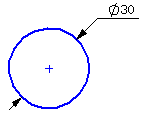 |
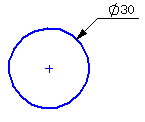 |
| Вторая стрелка ВКЛЮЧЕНА |
Вторая стрелка ВЫКЛЮЧЕНА |
|
| Использовать длину сгиба документа |
Используется значение для параметра Длина заметки выноски при выборе Свойства документа - Размеры. Когда этот параметр не выбран, можно указать длину выноски с полкой для размера. Введите значение в поле. |
| Продолжить выноску с полкой до текста |
Этот параметр указывает, что плечи выносок с полкой для радиуса, диаметра, фаски и обозначений отверстий касаются конечной линии текста и выравниваются по ней.
- Для лево- и правосторонних выносок задается настройка Выровнять по верху от центра к верхней линии текста размера.
- Для лево- и правосторонних выносок задается настройка Выровнять по низу от центра к нижней линии текста размера.
Если этот параметр отключен, плечи выносок с полкой не выходят за граничную рамку текста размера.
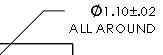
Чтобы задать параметр по умолчанию, выберите . В разделе Выноски с полкой выберите Продолжить до текста.
|
|
Линии разрыва
| Линии разрыва |
Выберите размер и линии удлинения для установки разрыва в размерах и линиях удлинения при их пересечении в чертежах. Можно устанавливать зазор в линиях удлинения только при пересечении стрелок. См.
Свойства документа - Размеры
и выберите Зазор только вокруг стрелок размера.
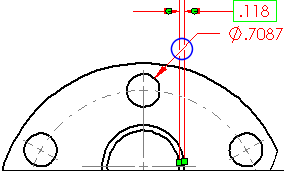 |
| Выбрано |
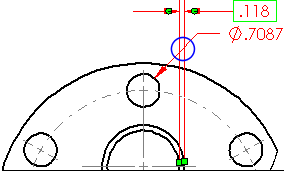 |
| Не выбрано |
Если линии размеров разъединены, они разъединяются около линий, расположенных рядом. Если размер перемещен на достаточно большое расстояние, он может не разъединяться около новых расположенных рядом размеров. Чтобы обновить отображение, отмените разъединение линий размера и разъедините их снова.
|
| Использовать зазор документа |
Использует значение в поле Свойства документа - Размеры. |
| Зазор |
Введите значение, если не используется значения документа по умолчанию. |
| Разорвать выносные линии |
Разрывает выносные линии вокруг линий размеров и других выносных линий.

|
| Разорвать линию размера |
Разрывает линии размеров вокруг других линий размеров и выносных линий.

|
Настроенное расположение текста
| |
Текст радиального размера |
|---|
| Сплошная выноска, выровненный текст |
 |
| Выноска с разрывом, текст по горизонтали |
 |
| Выноска с разрывом, выровненный текст |
 |
Условия для дуги
Можно задать способ нанесения размеров между дугами или окружностями.
| Условие первой или второй дуги |
Выберите По центру, Мин или Макс.При нанесении размеров, обозначающих расстояние на дугах или окружностях, доступны следующие параметры:
- Условия первой дуги - указывает место на дуге или окружности, в котором начинается измерение расстояния.
- Условия второй дуги - указывает место на втором элементе, до которого измеряется расстояние при условии, что оба элемента являются дугами или окружностями.
В данных примерах для параметра Условия первой дуги выбрано значение По центру, а для параметра Условия второй дуги выбраны значения, представленные ниже.
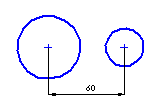 |
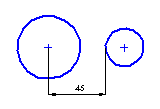 |
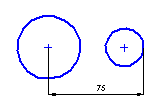 |
| По центру (по умолчанию) |
Мин (ближайшая точка) |
Макс (наиболее удаленная точка) |
|